Poslednji put ažurirano: 4. decembra 2017.
PROBLEM
Nakon što ažurirate Outlook 2016 na izdanje 8625.2121 ili noviju verziju, lokalne grupe kontakata ne reševaju se automatski pomoću automatskog dovršavanja.
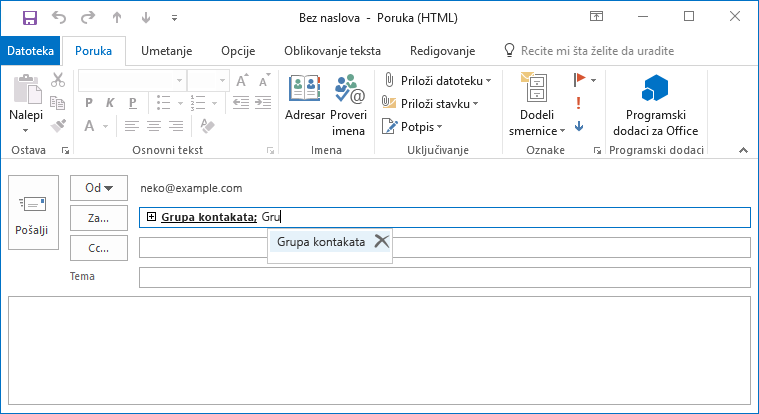
STATUS: PRIVREMENO REŠENJE
Naš tim inženjera zna za ovaj problem i radi na rešenju koje bi uskoro trebalo da bude dostupno. U međuvremenu možete da koristite neko od sledećih privremenih rešenja:
1. privremeno rešenje
Otkucajte ime grupe kontakata, a zatim pritisnite Alt + K ili Ctrl + K da biste je rešili. U većini slučajeva možete da otkucate deo imena grupe, a zatim da pritisnete Alt + K ili Ctrl + K da biste je rešili.
2. privremeno rešenje
Vratite „Klikni i pokreni“ instalaciju sistema Office 2016 na izdanje 8431.2107. Da biste to uradili:
-
Zatvorite sve Office aplikacije.
-
Kliknite na dugme Start, otkucajte cmd u polje Pretraga, kliknite desnim tasterom miša na komandnu liniji (ili cmd.exe), a zatim izaberite stavku Pokreni kao administrator.
-
U dijalogu komandne linije, otkucajte sledeće dve komandne linije i pritisnite taster Enter nakon svake naredbe:
-
cd %programfiles%\Common Files\Microsoft Shared\ClickToRun
-
officec2rclient.exe /update user updatetoversion=16.0.8431.2107
-
-
Kada se pojavi dijalog „Popravka“, odaberite stavku Popravka na mreži.
-
Izaberite stavku Popravka, a zatim kliknite na dugme Popravi.
-
Kada se završi popravka, otvorite Outlook i izaberite stavku Datoteka > Office nalog.
-
Kliknite na Opcije ažuriranja i odaberite stavku Onemogući ispravke.
Napomena: Da biste sprečili ponovno instaliranje verzije sistema Office koja je izazvala problem, trebalo bi da privremeno onemogućite automatska ažuriranja.
-
Postavite podsetnik da kasnije pogledate ovaj članak i vidite da li je objavljeno rešenje. Kada vidite da je problem rešen, obavezno ponovo omogućite automatska ažuriranja u sistemu Office.
Ako izdanje 8431.2107 nije dostupno kada probate ovo privremeno rešenje, pogledajte ovaj članak za druge verzije na koje možete da se vratite: Brojevi verzija i izdanja za kanale ažuriranja.

Pitajte stručnjake
Povežite se sa stručnjacima, razgovarajte o najnovijim vestima za Outlook i najboljim praksama i čitajte naš blog.

Pronalaženje pomoći u zajednici
Postavite pitanje i dobijte rešenja od agenata za podršku, MVP-ova, inženjera i drugih korisnika programa Outlook.

Predložite novu funkciju
Volimo da čitamo vaše predloge i povratne informacije! Podelite svoje razmišljanje sa nama. Slušamo.











